Está à procura de uma maneira de acessar e controlar remotamente o seu Raspberry Pi de qualquer lugar do mundo? Não procure mais! Quer seja um usuário experiente do Raspberry Pi ou novo no mundo dos computadores de placa única, o TeamViewer no Raspberry Pi é tudo o que você precisa.
Este tutorial irá guiá-lo através da instalação e configuração do TeamViewer no seu Raspberry Pi 4. Com o TeamViewer, você pode aproveitar o poder de acessar e controlar remotamente seu dispositivo de qualquer lugar, contanto que tenha uma conexão com a internet.
Continue lendo e transforme o seu Raspberry Pi numa potência controlada remotamente!
Pré-requisitos
Este tutorial será uma demonstração prática. Para acompanhar, certifique-se de ter o seguinte:
- A Raspberry Pi 4 with Raspbian installed and set up – This tutorial uses a Raspberry Pi 4 with Raspbian Buster installed, but any version of Raspbian should work fine.
- A device to remotely access your Raspberry Pi (i.e., computer, laptop, tablet, or smartphone) – This tutorial uses a Windows desktop computer, but any device in your arsenal will suffice.
- A TeamViewer account.
Baixando e Instalando o TeamViewer Host no Raspberry Pi
O TeamViewer funciona em diferentes sistemas operacionais (SOs). Mas como outras ferramentas, você deve primeiro baixar e instalar o TeamViewer no seu Raspberry Pi.
Existem duas versões principais do TeamViewer, conforme abaixo:
| Version | Description |
| Standard | This version is a full-featured remote access and control tool for desktop and laptop computers. Moreover, this version allows you to remotely access and control another computer and transfer files between the two devices. |
| Host | This version is a specialized version of the software designed for use on servers and devices, such as the Raspberry Pi. This host version is intended to receive connections and act as a server, not to control another device remotely. |
Mas neste tutorial, você irá instalar a versão TeamViewer Host seguindo os seguintes passos:
1. Certifique-se de que o seu Raspberry Pi está conectado à internet (via cabo ethernet ou rede Wi-Fi).
2. Em seguida, abra uma janela do Terminal no seu Raspberry Pi.
? Alternativamente, você pode usar uma ferramenta como o KiTTY para acessar seu Raspberry Pi por SSH e executar comandos a partir daí.
3. Com a janela do Terminal aberta, execute o seguinte comando apt update para atualizar o repositório de pacotes do seu Raspbian.
Este comando garante que você tenha as últimas atualizações de pacotes e patches de segurança instalados. Isso, por sua vez, pode evitar problemas de compatibilidade ao instalar novo software.
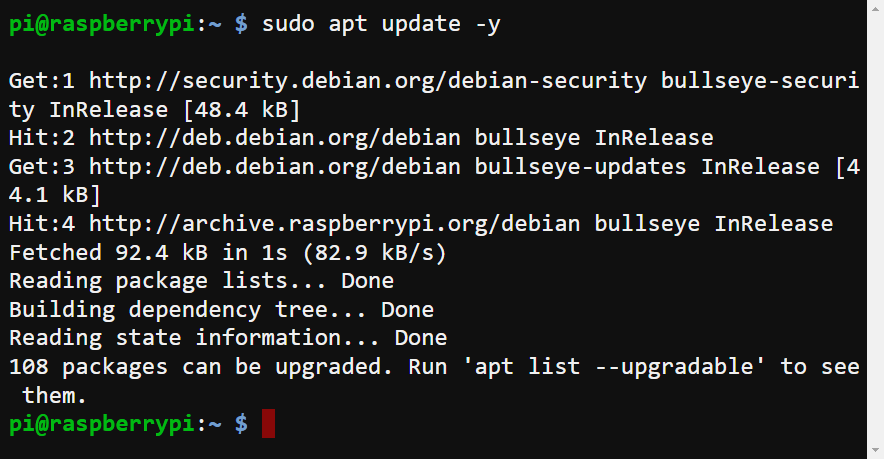
4. Agora, execute o seguinte comando wget para baixar o software TeamViewer Host para o seu Raspberry Pi.
Este comando faz o download do arquivo de instalação .deb (teamviewer-host_armhf.deb) do servidor TeamViewer para o seu diretório de trabalho atual.
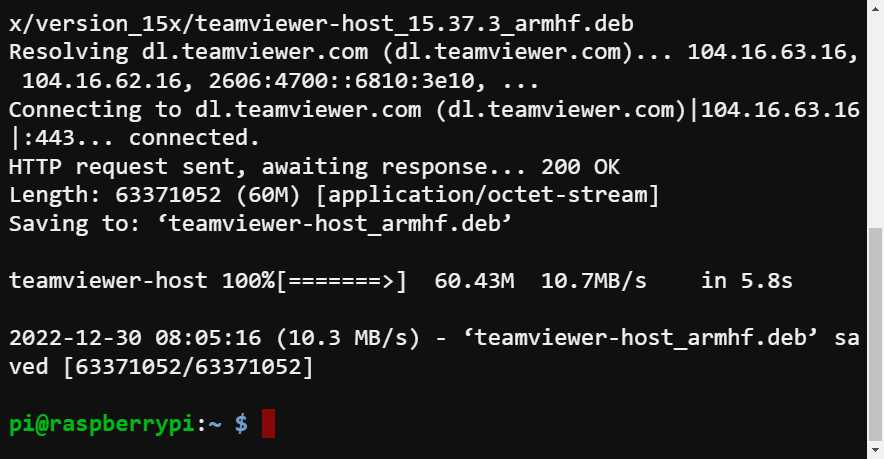
5. Depois de baixar, execute o comando ls abaixo para listar todos os (*) arquivos *.deb* no diretório de trabalho. Fazê-lo permite que você verifique se o arquivo de instalação foi baixado com sucesso.
Como mostrado, o arquivo TeamViewer Host .deb existe no diretório de trabalho. Este arquivo .deb contém o pacote de instalação para instalar o TeamViewer Host no seu Raspberry Pi.

6. Em seguida, execute o comando abaixo apt autoremove para remover quaisquer dependências desnecessárias que possam impedir que o software TeamViewer Host seja instalado corretamente.
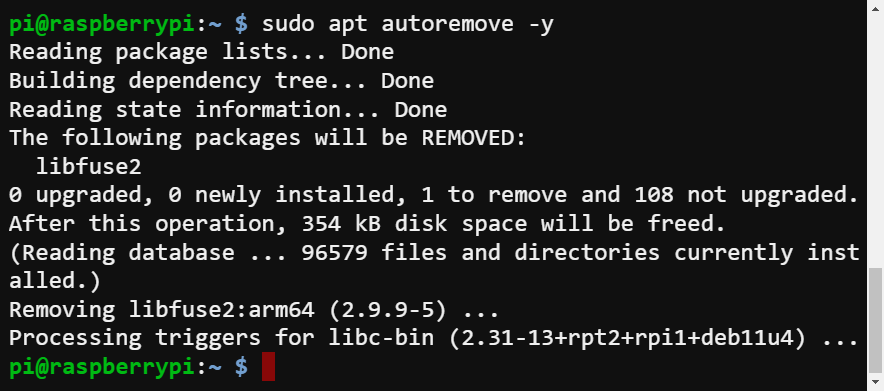
7. Por fim, execute o seguinte comando dpkg para extrair o pacote TeamViewer Host .deb e instalar (-i) o software TeamViewer Host no seu Raspberry Pi.
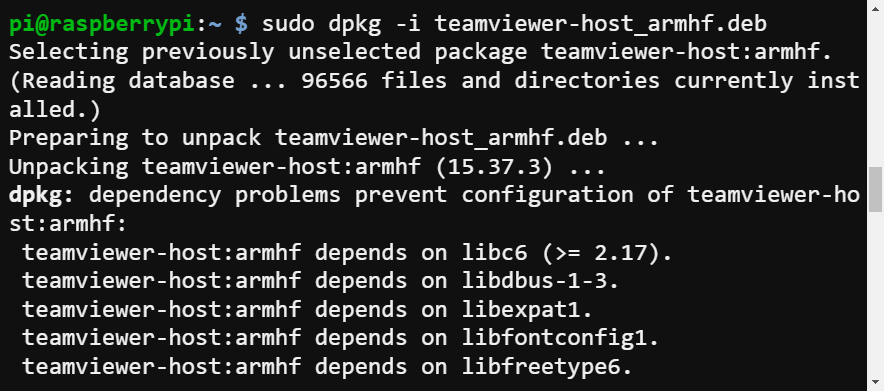
Recebeu um erro de dependências quebradas como o abaixo? Execute o comando abaixo para corrigir (-f) quaisquer dependências quebradas.
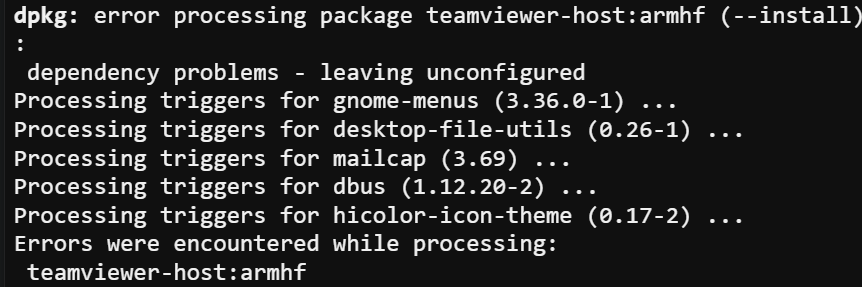

Iniciando e Habilitando o Serviço TeamViewer
Depois de instalar o TeamViewer Host no seu Raspberry Pi, ele será automaticamente configurado para iniciar durante a inicialização. Como resultado, o serviço é iniciado sempre que o seu Raspberry Pi é ligado.
Mas se, por algum motivo, o serviço TeamViewer falhar em iniciar automaticamente, você pode iniciar manualmente o serviço.
Execute os comandos systemctl abaixo para iniciar manualmente o serviço TeamViewer e ativá-lo para iniciar automaticamente durante o boot.
Esses comandos não geram saída, mas você verificará o status do serviço na etapa seguinte.
Agora, execute o seguinte comando para verificar o status do serviço TeamViewer.
Você verá uma saída semelhante à abaixo, confirmando se o serviço está em execução.
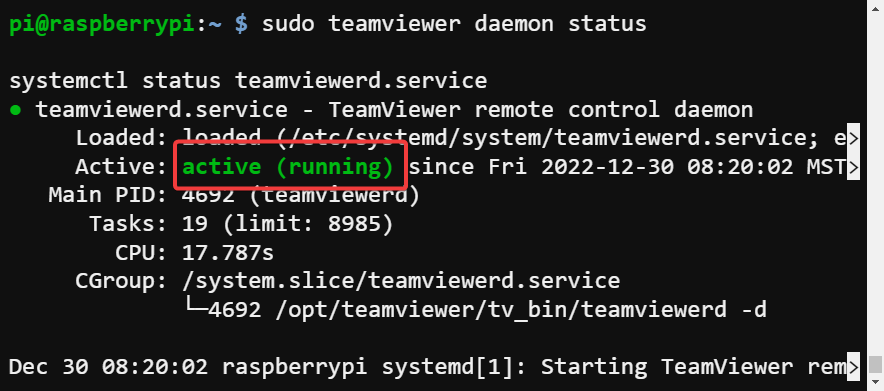
Configurando o TeamViewer no Raspberry Pi
Neste ponto, o TeamViewer está instalado e em execução com sucesso no seu Raspberry Pi. No entanto, ainda há algumas configurações adicionais a serem feitas antes de poder se conectar ao seu Raspberry Pi remotamente.
Existem dois métodos que você pode usar para configurar o TeamViewer no seu Raspberry Pi. Ambos funcionam, então escolher um é apenas uma preferência pessoal. Mas, novamente, ter mais de uma opção é sempre uma ótima escolha.
Se você estiver interessado em ambos os métodos, comece a configurar o TeamViewer via interface gráfica e decida se este método é do seu agrado.
Interface Gráfica no Raspberry Pi
Se preferir configurar as coisas clicando, está disponível uma configuração do TeamViewer baseada em GUI.
1. Inicie o TeamViewer, marque a caixa na parte inferior para acessar o Contrato de Licença do Usuário Final (EULA) e clique em Continuar.
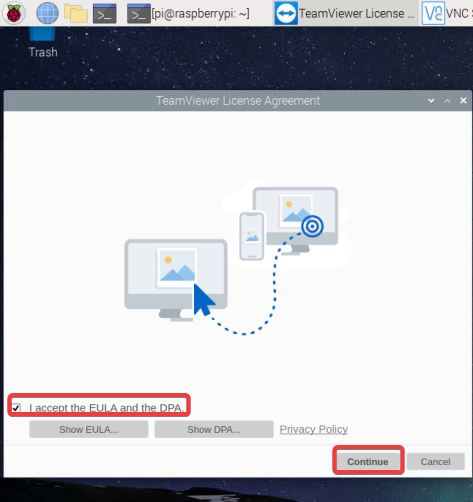
2. Em seguida, clique em Conceder acesso fácil para vincular sua conta do TeamViewer e permitir o acesso fácil ao seu Raspberry Pi a partir de outros dispositivos.
Essa opção permite acessar remotamente seu Raspberry Pi de qualquer dispositivo com o TeamViewer instalado, sem precisar inserir uma senha toda vez. Após concedido, a janela de opções do TeamViewer é aberta, onde você pode configurar o comportamento do TeamViewer.
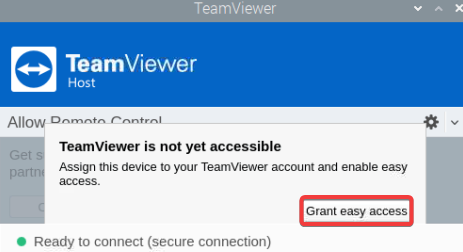
3. Em Geral (painel esquerdo) → seção Atribuição de conta, clique em Atribuir à conta para vincular sua conta do TeamViewer ao seu Raspberry Pi.
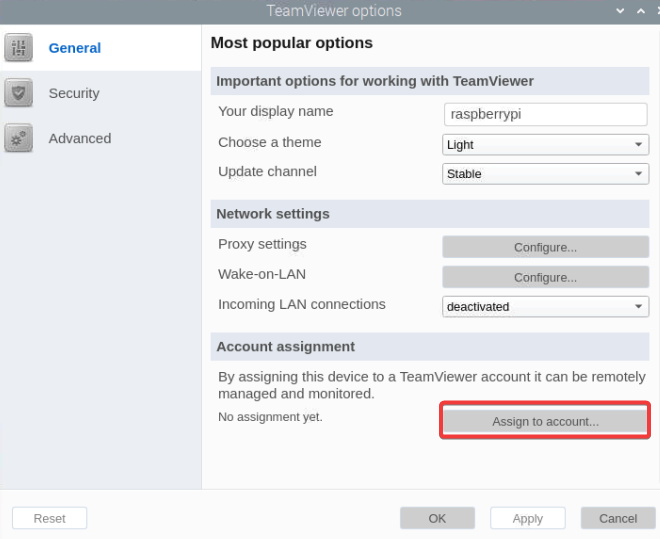
4. Agora, atribua seu Raspberry Pi à sua conta do TeamViewer com o seguinte:
- Insira o Email e a Senha da conta do usuário que você usará para acessar seu Raspberry Pi remotamente de outro dispositivo. Marque a opção Conceder acesso fácil para conceder acesso fácil à conta. Clique em Atribuir para confirmar a atribuição da conta específica do TeamViewer. Depois de atribuído, você receberá um e-mail do TeamViewer solicitando a verificação do seu novo dispositivo.

5. Abra o e-mail enviado a você, clique no link fornecido e clique em Confiar para concluir o processo de verificação, conforme mostrado abaixo.
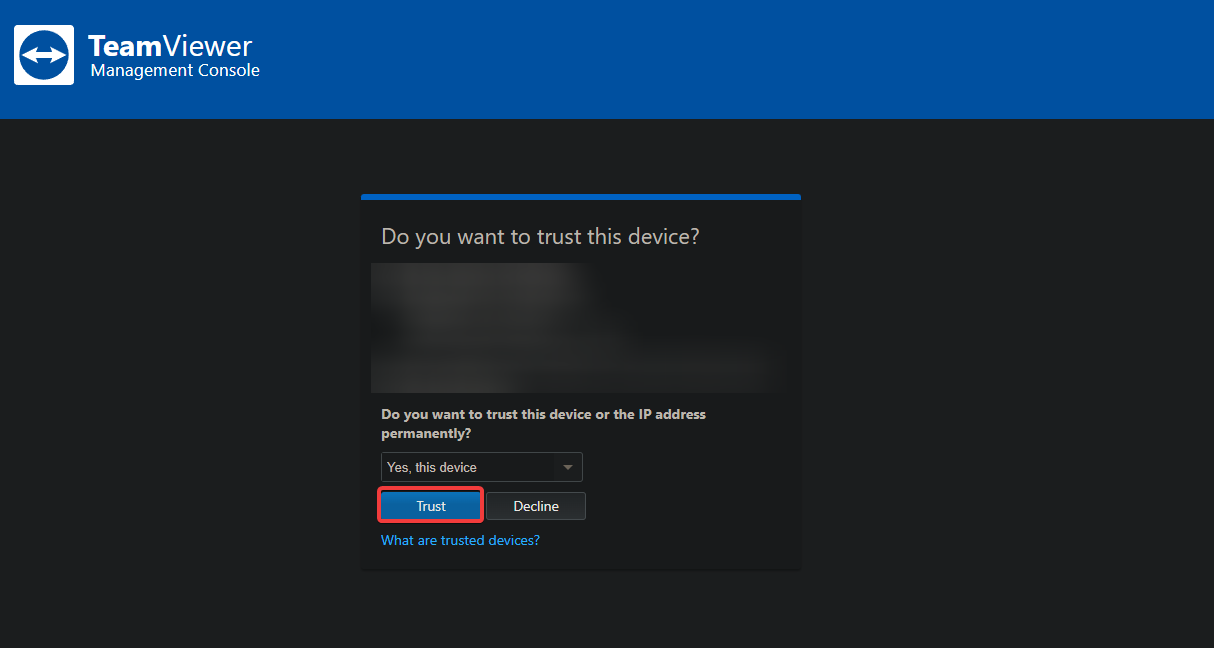
6. Mude para a janela Opções do TeamViewer e clique em OK para finalizar o processo de configuração.
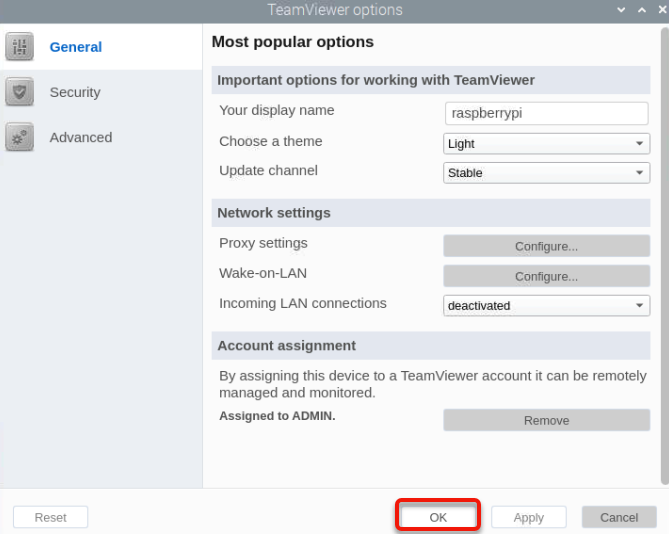
Na tela principal do TeamViewer, você verá o seu ID do TeamViewer, um número de identificação único atribuído ao seu Raspberry Pi. Certifique-se de anotar o ID, pois você precisará dele para se conectar ao seu Raspberry Pi a partir de outro dispositivo via TeamViewer.
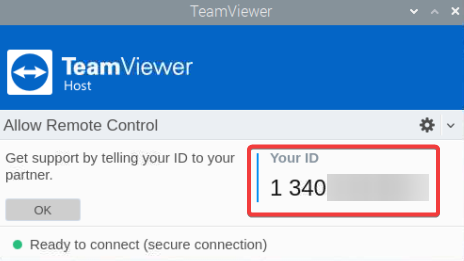
Raspberry Pi sem tela
Você viu que clicar através da interface gráfica do usuário (GUI) leva apenas alguns passos. Mas se você prefere trabalhar em um ambiente de linha de comando, você pode configurar o TeamViewer em um Raspberry Pi sem tela.
A versão da linha de comando (CLI) do TeamViewer permite que você configure e controle o software a partir de um terminal.
1. Faça login novamente no seu Raspberry Pi via SSH, se você ainda não estiver conectado.
2. Em seguida, abra o seu terminal e execute o comando abaixo para definir uma senha forte para o TeamViewer. Substitua <sua_senha> pela sua senha real.
Guarde sua senha em um local seguro, pois você a usará para autenticar e acessar seu Raspberry Pi remoto.

3. Agora, execute o comando abaixo para recuperar o seu ID do TeamViewer. sudo teamviewer info
Abaixo, a saída exibe o ID e outras informações sobre a sua instalação do TeamViewer, como o número da versão e o status do serviço.
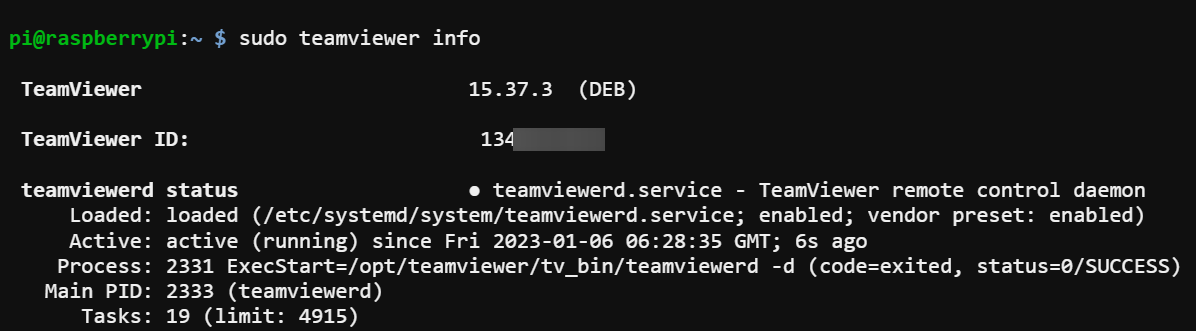
Conectando Remotamente ao Raspberry Pi via TeamViewer
Independentemente do método que você usou para configurar o TeamViewer, uma vez que tenha o seu ID do TeamViewer, você está pronto para começar. Com o TeamViewer instalado e configurado, a única coisa que resta a fazer é acessar e controlar remotamente o seu Raspberry Pi a partir de outro dispositivo.
Inicie o seu cliente TeamViewer no dispositivo que pretende utilizar para se ligar ao seu Raspberry Pi. Este tutorial utiliza um computador Windows como cliente.
Em seguida, introduza o ID do TeamViewer do seu Raspberry Pi no campo Controlo Remoto, e clique em Conectar para se ligar ao seu Raspberry Pi.
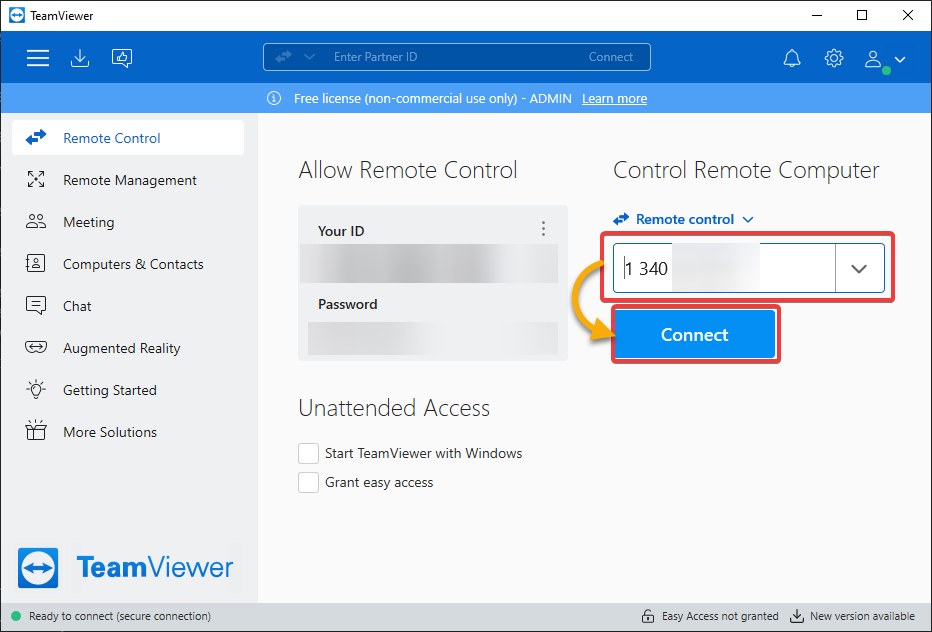
Se tudo estiver configurado corretamente, será imediatamente ligado ao seu Raspberry Pi e poderá agora aceder e controlá-lo remotamente, como mostrado abaixo. Neste ponto, pode aceder a ficheiros armazenados no seu Raspberry Pi, instalar pacotes de software adicionais, configurar definições de rede, etc.
Note que precisará de introduzir a sua palavra-passe do TeamViewer (aquela que definiu no passo anterior) para autenticar e aceder ao seu Raspberry Pi remotamente se estiver a utilizar uma configuração sem interface gráfica.
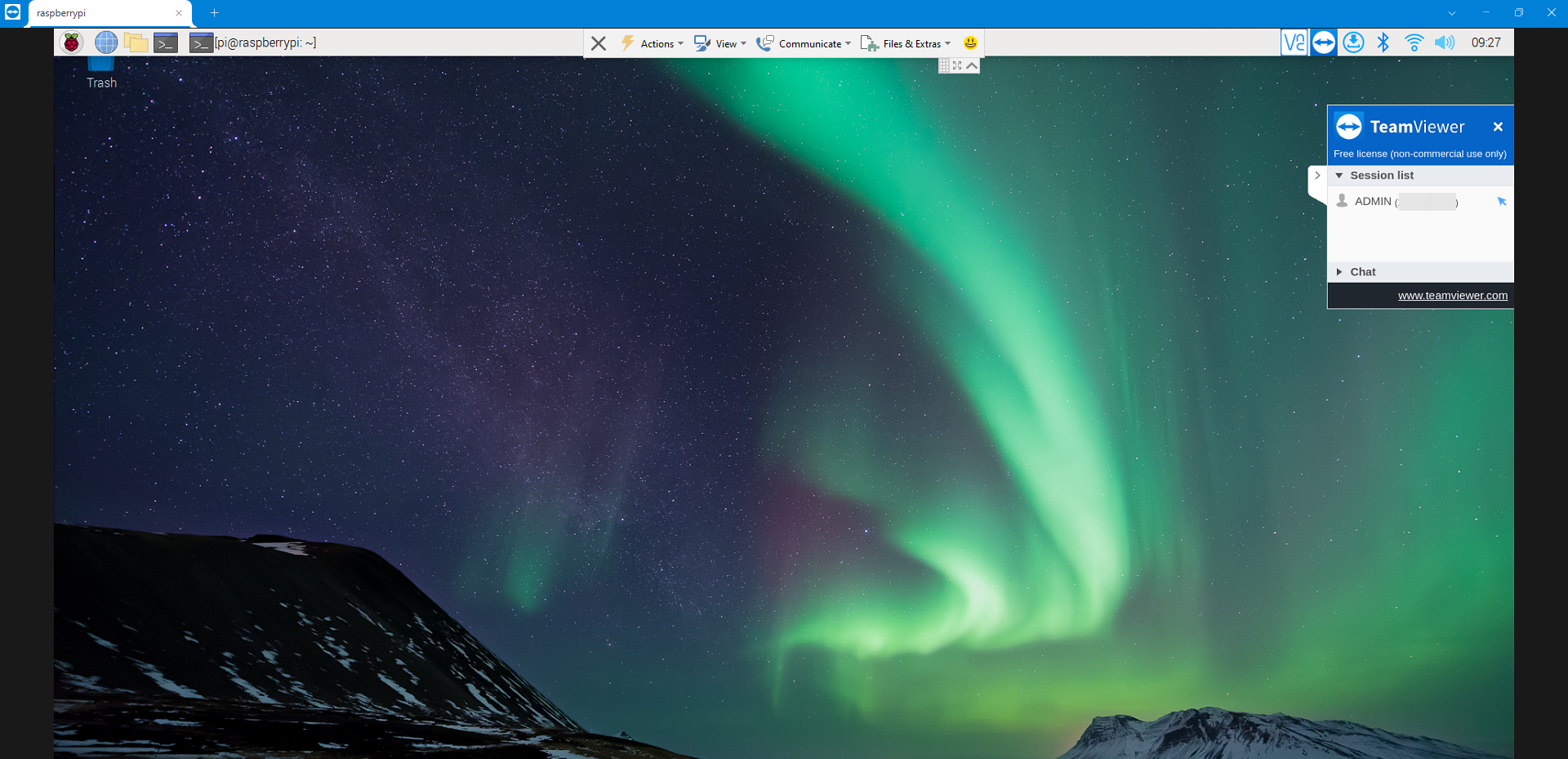
Conclusão
Parabéns! Acabou de aprender como configurar uma potência controlada remotamente com o TeamViewer no Raspberry Pi. Com este conhecimento recém-adquirido, pode facilmente configurar o seu Raspberry Pi para ser acessível remotamente a partir de qualquer dispositivo.
Imagine trabalhar nos seus projetos de Raspberry Pi, aceder a ficheiros e executar programas remotamente. Sim, toda esta gestão remota sem problemas a partir do conforto da sua casa ou escritório!
Source:
https://adamtheautomator.com/teamviewer-on-raspberry-pi/













